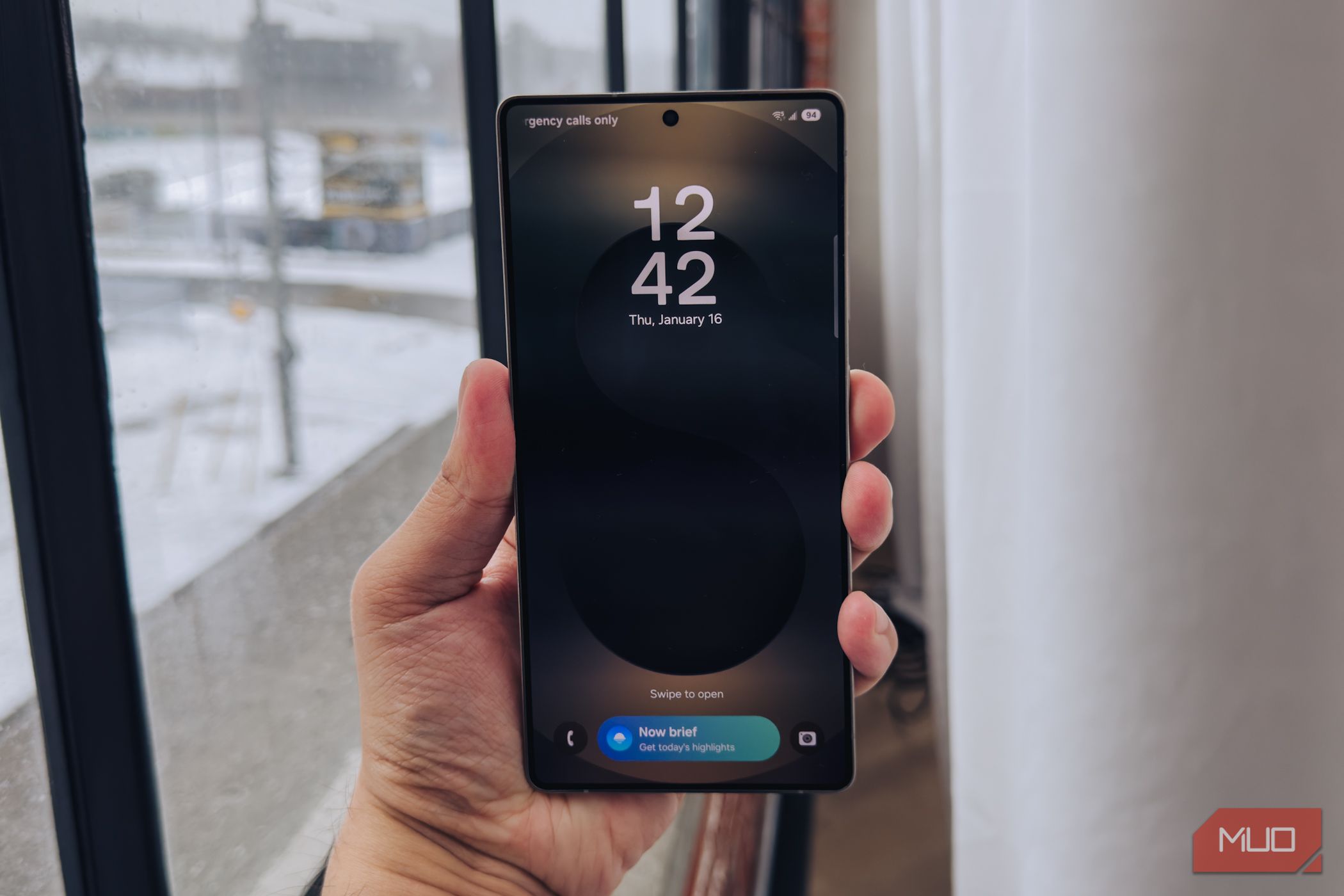به روزرسانی One UI 7 ظاهری طراوت و چندین تغییر بصری در تلفن های کهکشان سامسونگ به ارمغان آورده است. با این حال ، چند تنظیم پیش فرض وجود دارد که باید قبل از اینکه خیلی راحت شوید ، تغییر کنید.
به روزرسانی One UI 7 ظاهری طراوت و چندین تغییر بصری در تلفن های کهکشان سامسونگ به ارمغان آورده است. با این حال ، چند تنظیم پیش فرض وجود دارد که باید قبل از اینکه خیلی راحت شوید ، تغییر کنید.
6
به کشوی برنامه افقی تغییر یافته است
پیش از این ، سامسونگ یک کشوی برنامه افقی را در دستگاه های کهکشان خود ارائه می داد ، مشابه آنچه در آیفون ها پیدا می کنید. اما با وجود یک UI 7 ، کشوی برنامه پیش فرض اکنون عمودی است ، مشابه آنچه در اکثر دستگاه های Android سهام می بینید.
این چیزی است که کاربران گلکسی مدت طولانی درخواست کرده اند. با این حال ، با استفاده از یک کشو برنامه افقی برای چند سال گذشته ، این انتقال را کمی جنجالی پیدا کردم.
خوشبختانه ، یک UI 7 شامل گزینه بازگشت به سبک افقی است. برای انجام این کار ، شما به سادگی باید کشو برنامه را باز کنید ، روی نماد منوی سه نقطه در گوشه پایین سمت راست ضربه بزنید و Sort> Custom Order را انتخاب کنید.
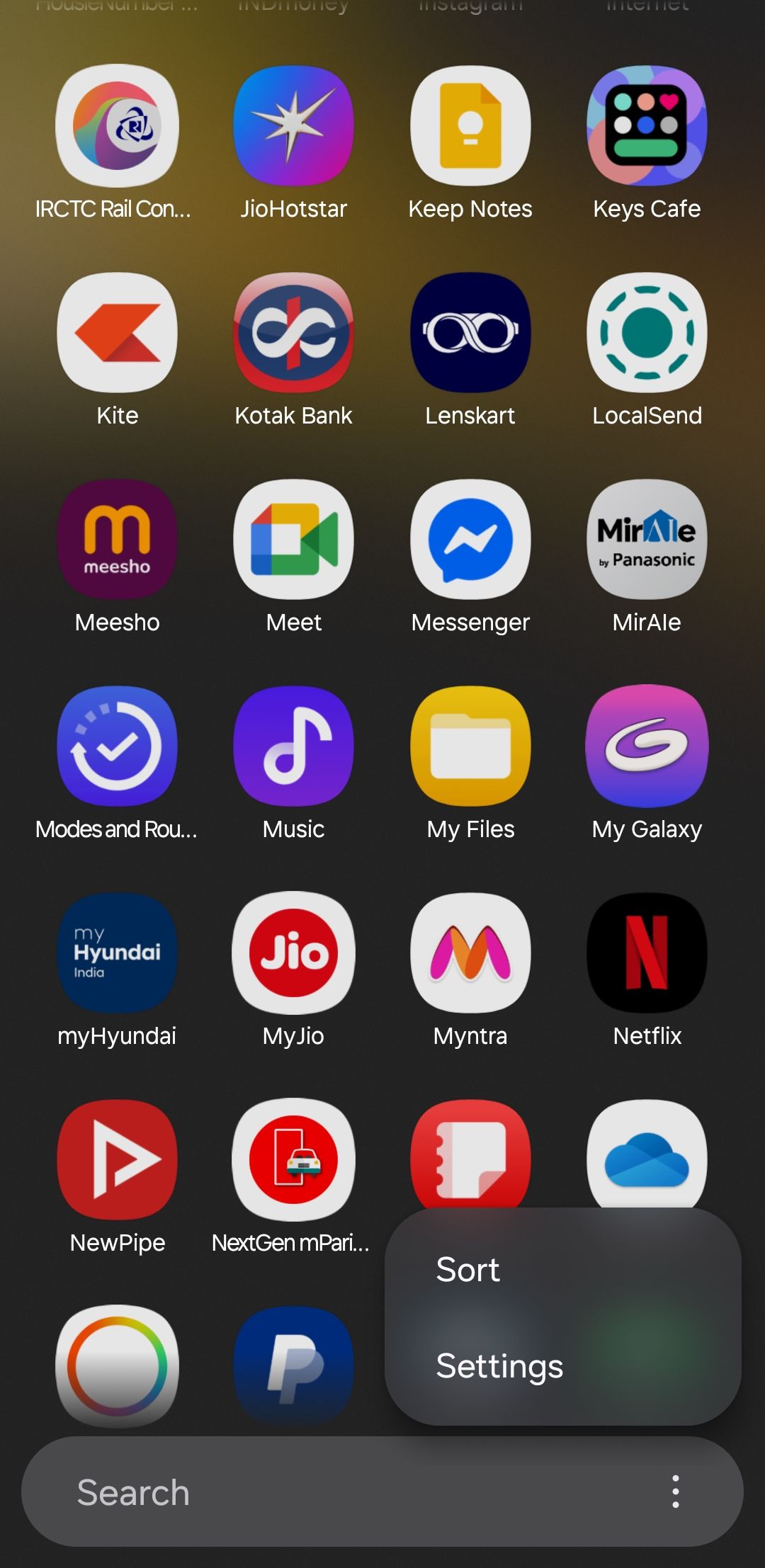
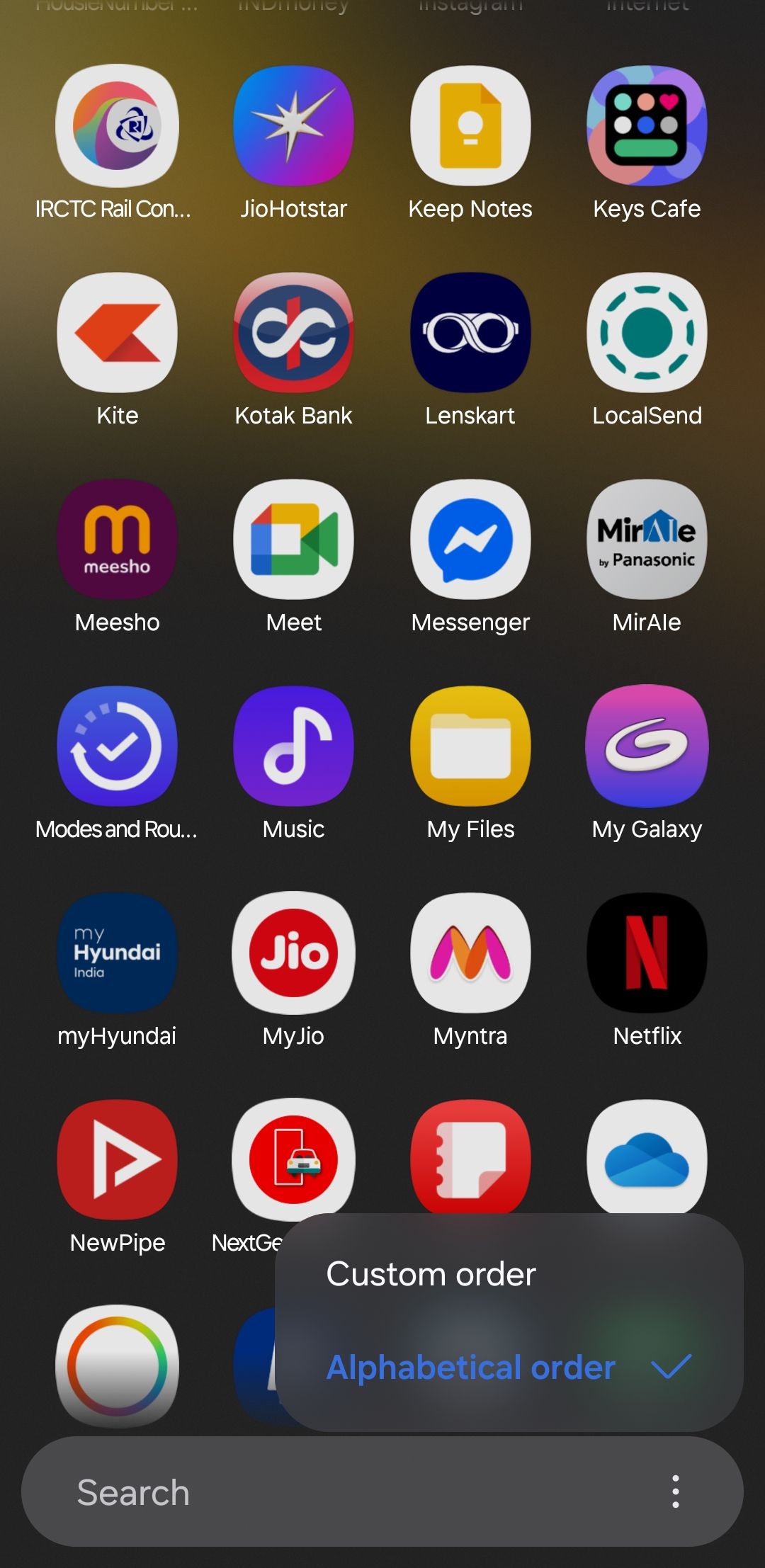
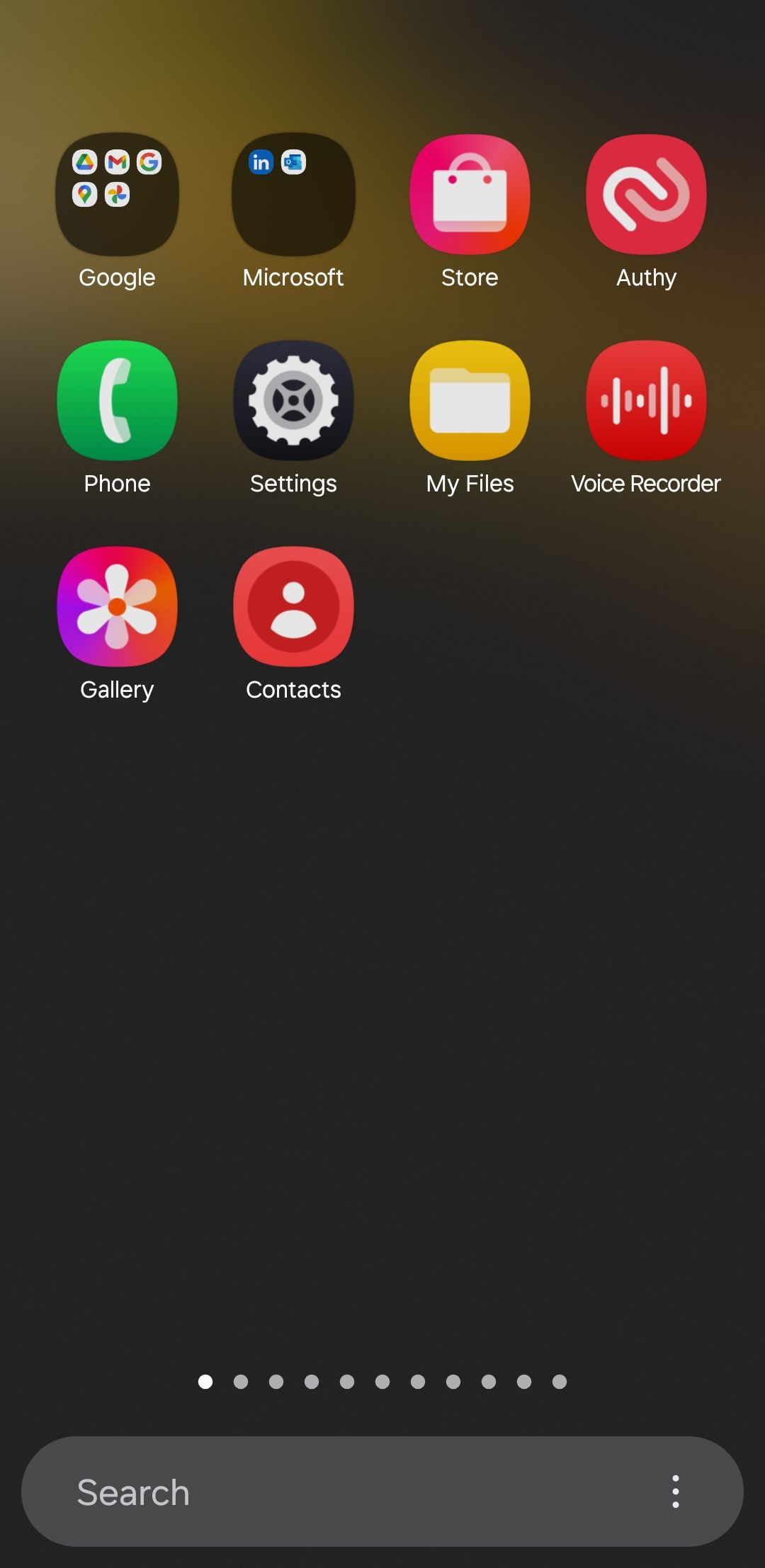
5
حد شارژ سفارشی را تعیین کنید
ویژگی باتری Protect در تلفن های سامسونگ کهکشان برای افزایش طول عمر باتری بسیار مفید است. در یک نسخه UI 6 و نسخه های قبلی ، این ویژگی برای کاهش سایش باتری ناشی از هزینه های کامل مکرر ، به 85 ٪ شارژ می شود.
اما با یک UI 7 ، اکنون می توانید یک کلاه شارژ سفارشی را با 80 ٪ ، 85 ٪ ، 90 ٪ یا حتی 95 ٪ تنظیم کنید. این انعطاف پذیری اضافه شده برای هر کسی که می خواهد کنترل بیشتری بر سلامت باتری تلفن خود داشته باشد بسیار عالی است. من شخصاً معدن را به 80 ٪ تنظیم کرده ام تا به حداکثر رساندن طول عمر باتری کمک کنم.
برای تغییر حد شارژ باتری در تلفن سامسونگ خود:
- به تنظیمات> باتری> محافظت از باتری بروید.
- محافظت از باتری را در.
- حداکثر حالت را انتخاب کنید.
- برای تعیین حد شارژ مورد نظر خود از کشویی استفاده کنید.
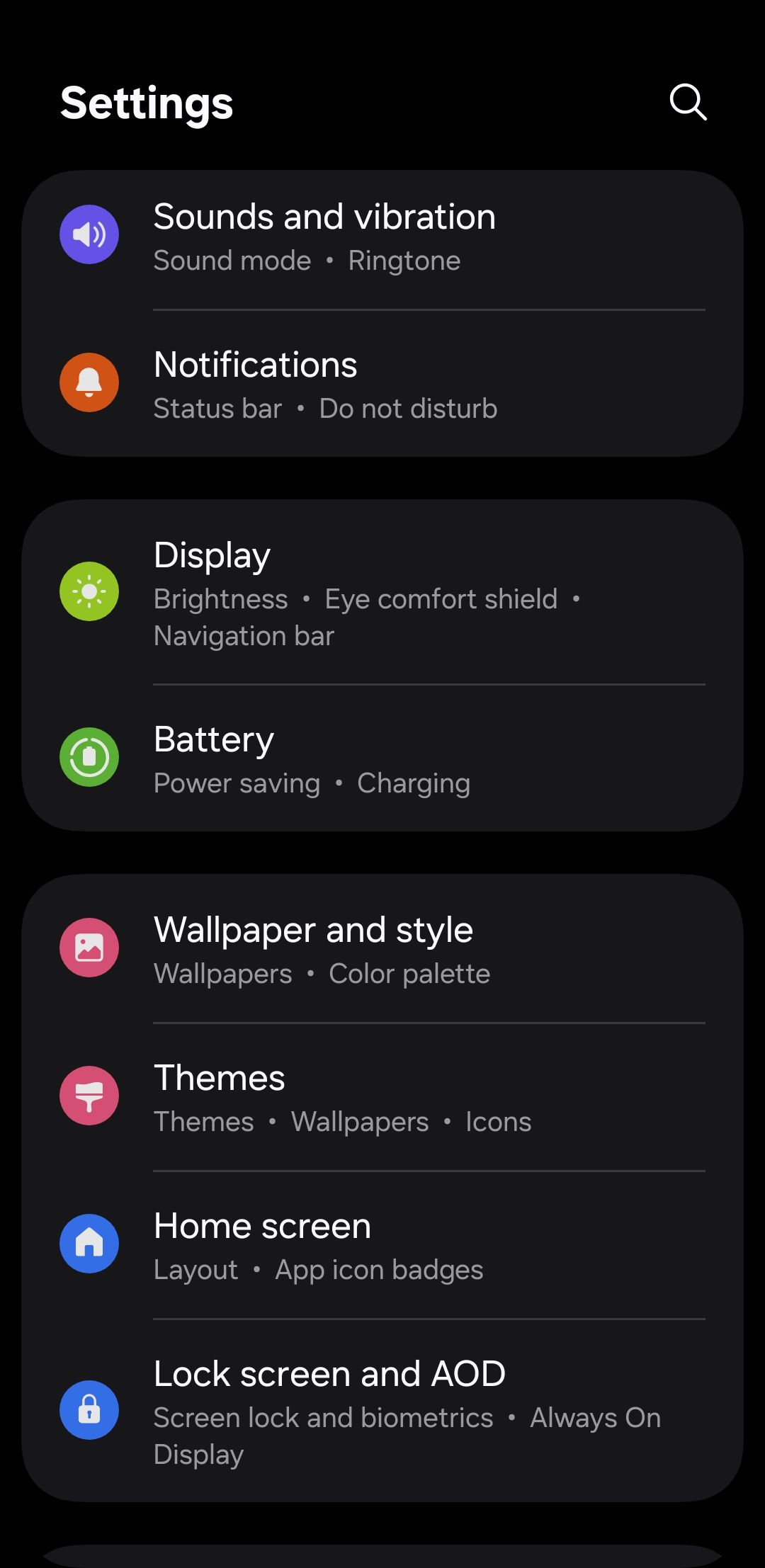
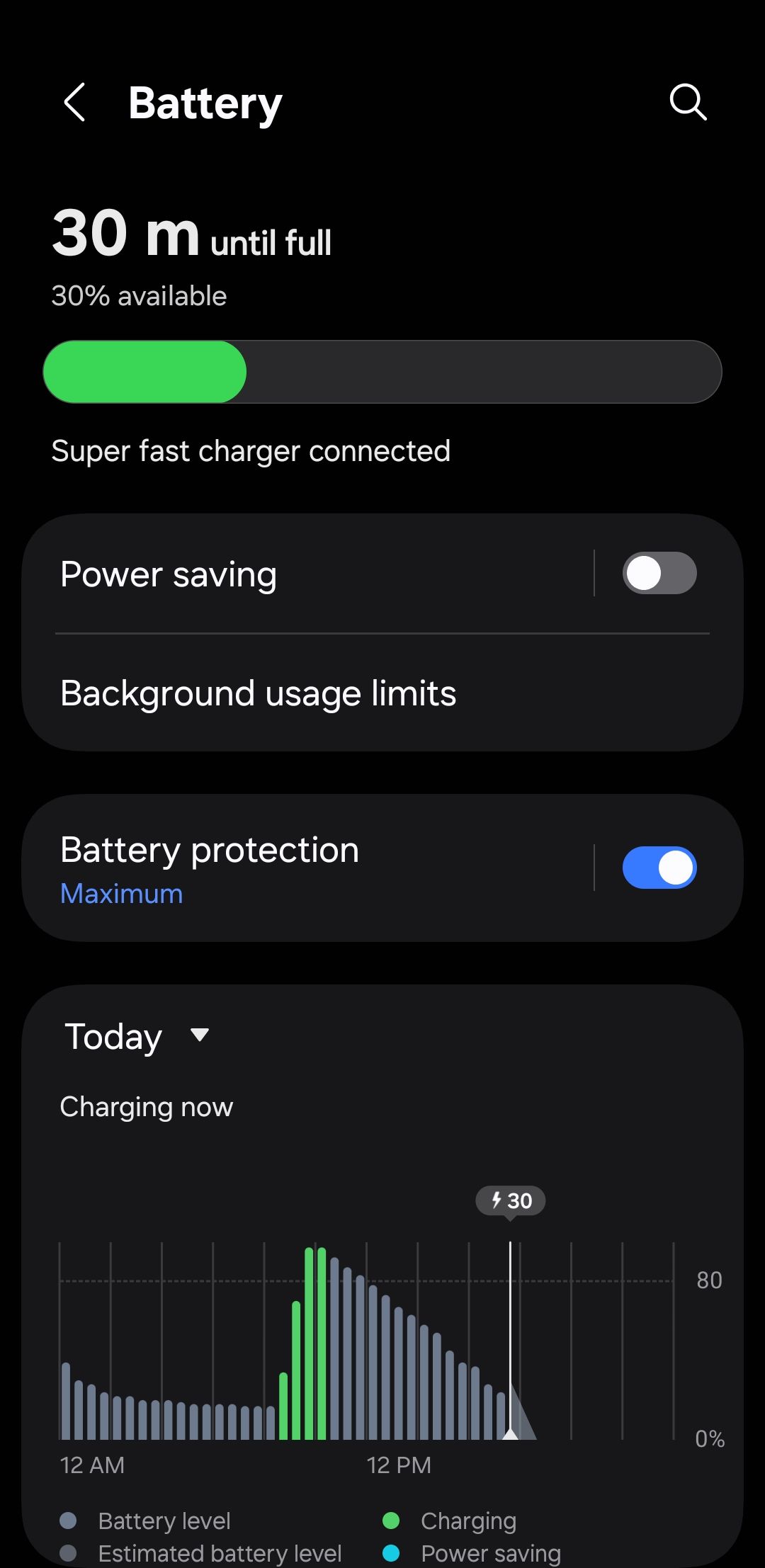
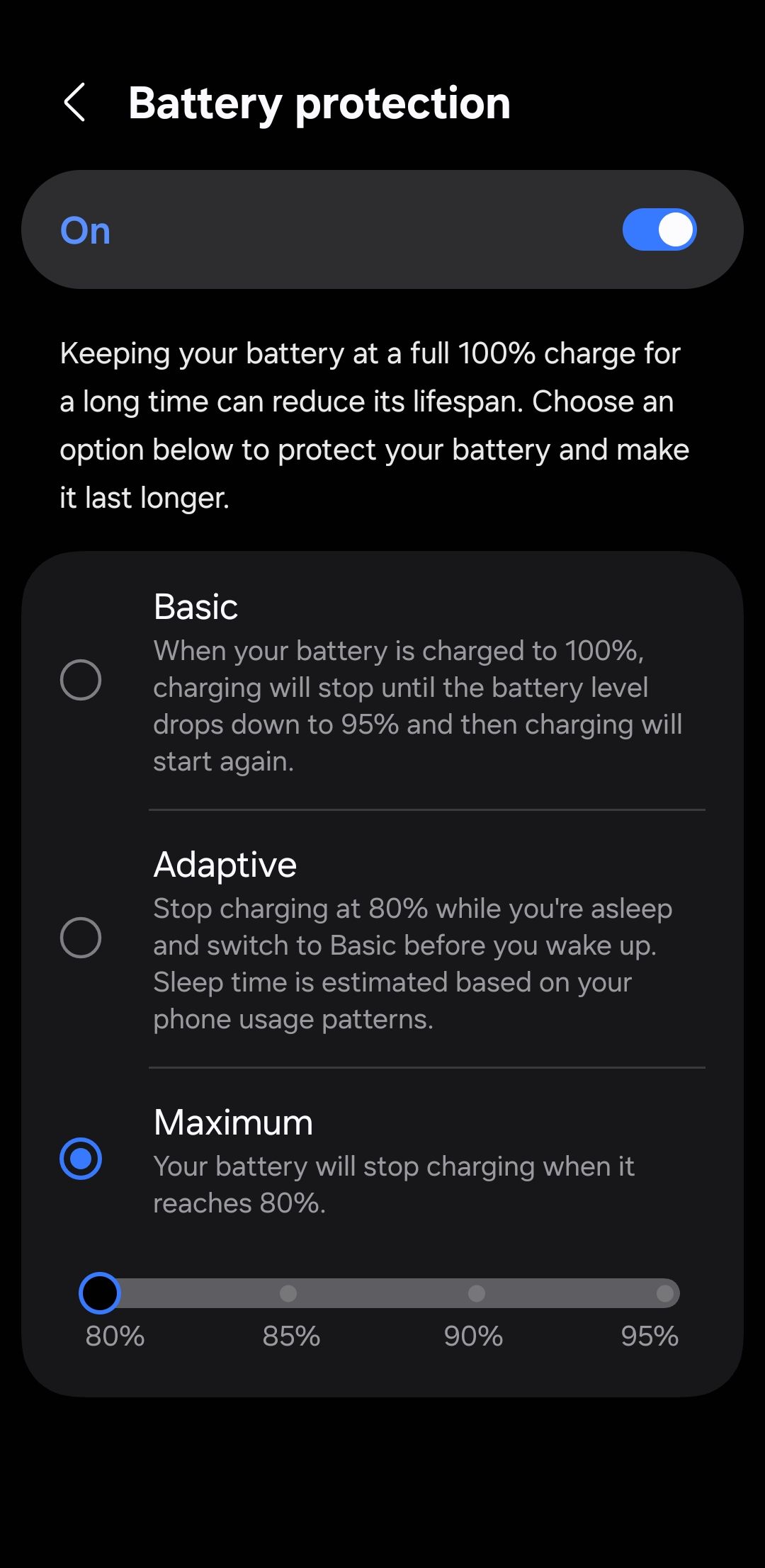
4
روشن شدن صدای بلندی را روشن کرد
عادی سازی بلندی دقیقاً یک ویژگی جدید نیست زیرا برای اولین بار با بروزرسانی One UI 6.1.1 ظاهر شد. با این حال ، محدود به انتخاب دستگاه هایی مانند Galaxy Z Fold 6 و Galaxy Z Flip 6 است. با یک UI 7 ، اکنون در تلفن های بیشتر کهکشان سامسونگ از جمله S22 من موجود است.
همانطور که از نام آن پیداست ، عادی سازی بلندی به طور خودکار سطح صوتی را در حین پخش رسانه متعادل می کند. به عنوان کسی که بیشتر اوقات از طریق هدفون به صدا می پردازد ، این یکی از اولین تنظیماتی بود که من فعال کردم.
برای انجام این کار ، به تنظیمات> صداها و لرزش> کیفیت صدا و جلوه ها بروید و ضامن تساوی بلندی را روشن کنید.
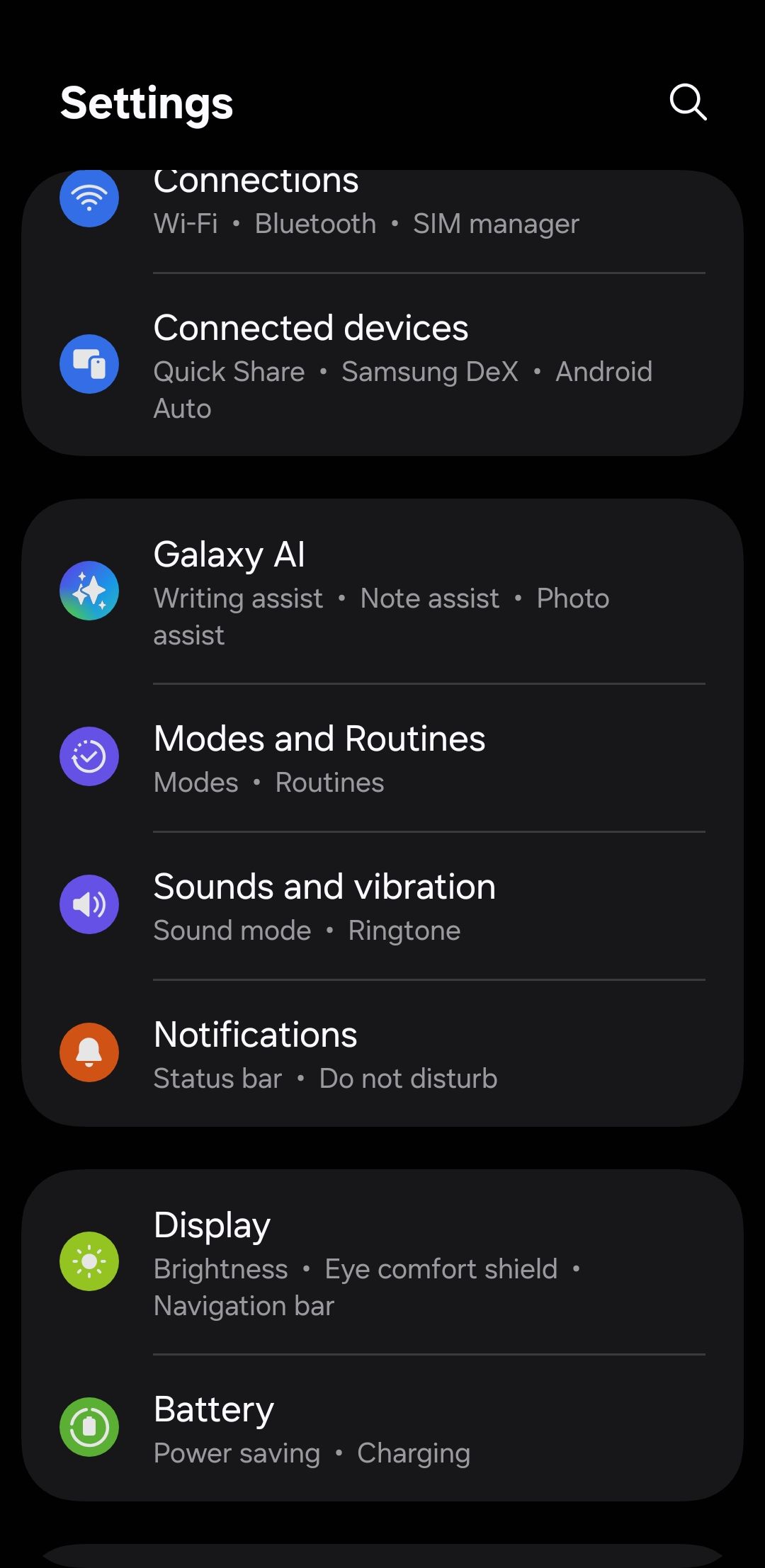
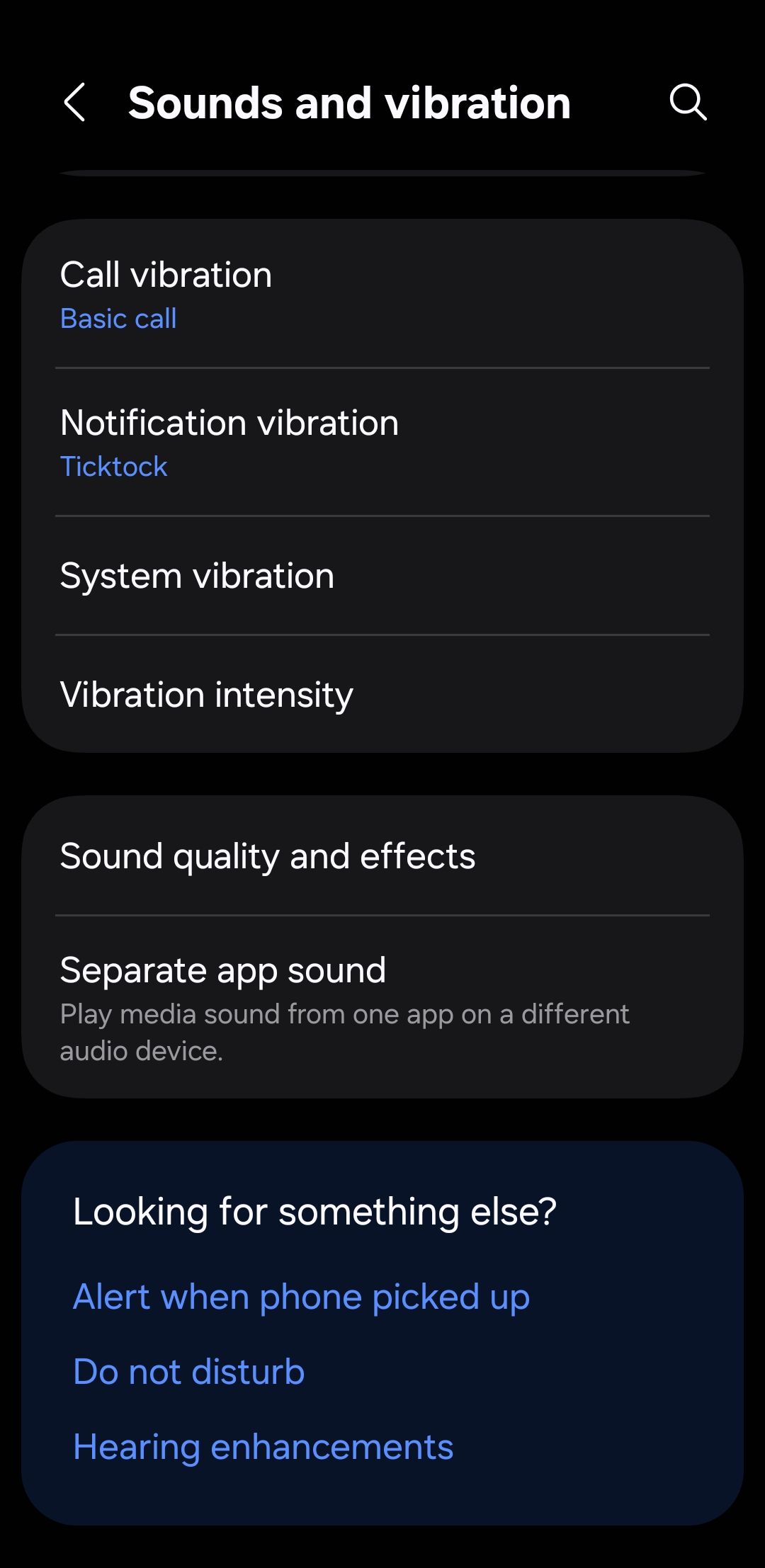
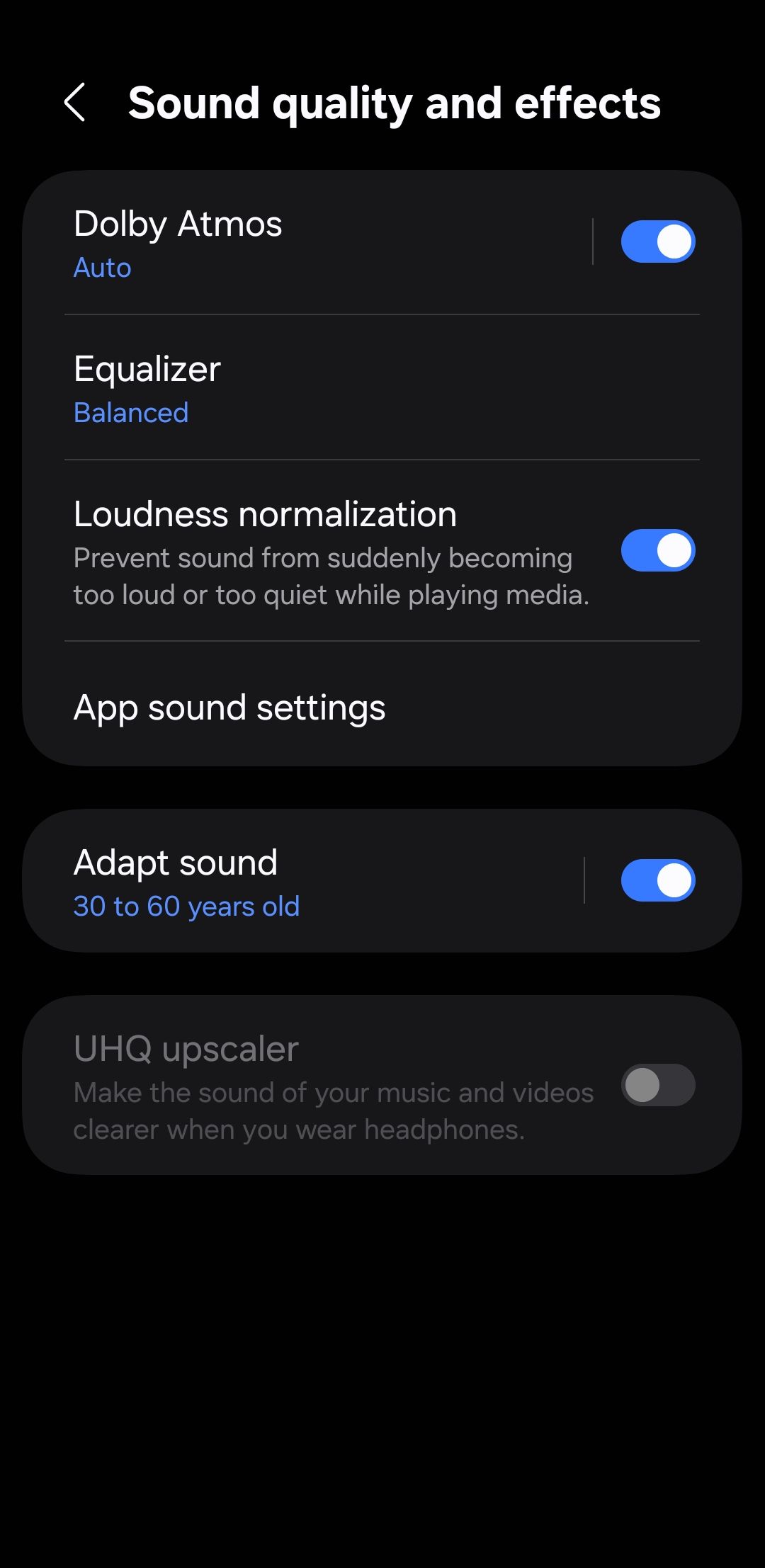
3
برای صرفه جویی در عمر باتری ، نرخ تازه کردن بازی را ترفند می کند
من شخصاً دوست دارم نرخ تازه سازی 120 هرتز را در همه زمان ها فعال کنم تا تلفن سامسونگ کهکشان من سریعتر اجرا شود. این باعث می شود که پیمایش و انیمیشن ها فوق العاده روان باشند. با این حال ، نرخ تازه سازی بالاتر نیز می تواند باتری را سریعتر تخلیه کند ، به خصوص در جلسات بازی.
خوشبختانه ، در یک UI 7 ، می توانید نرخ تازه سازی را به طور خاص در حین بازی محدود کنید بدون اینکه بر تجربه صاف در جای دیگر تلفن خود تأثیر بگذارد. به این ترتیب ، شما بهترین ها را از هر دو جهان بدست می آورید: نرخ تازه ای برای استفاده روزمره و بهبود بهره وری انرژی در هنگام اهمیت بیشتر.
در اینجا چگونه می توانید نرخ تازه سازی فقط برای بازی های تلفن سامسونگ خود را تنظیم کنید:
- برنامه تنظیمات را باز کرده و به پایین بروید تا روی ویژگی های پیشرفته ضربه بزنید.
- تنظیمات تقویت کننده بازی را انتخاب کنید.
- روی صافی حرکت بازی ضربه بزنید.
- گزینه 60Hz را انتخاب کنید.
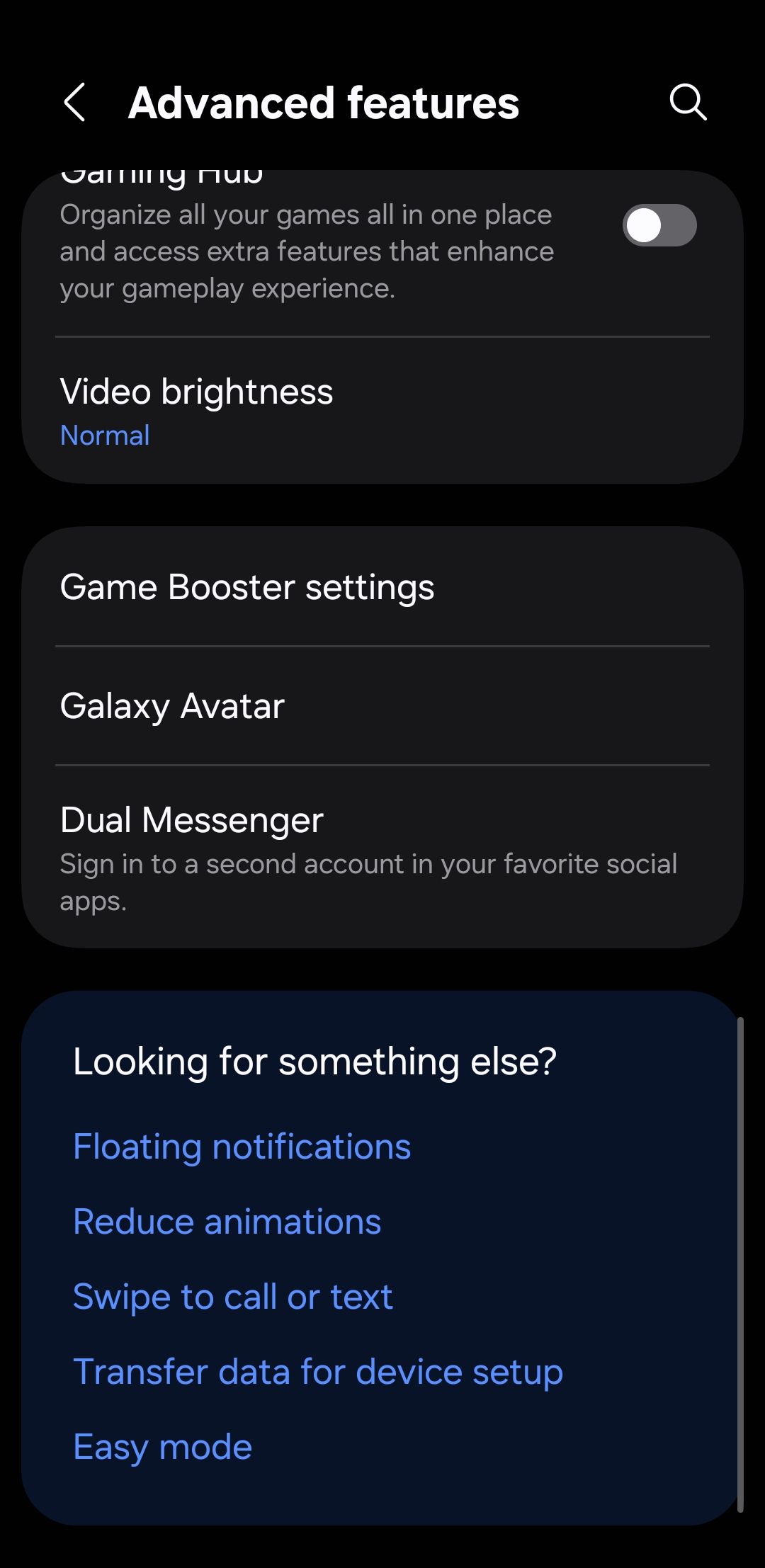
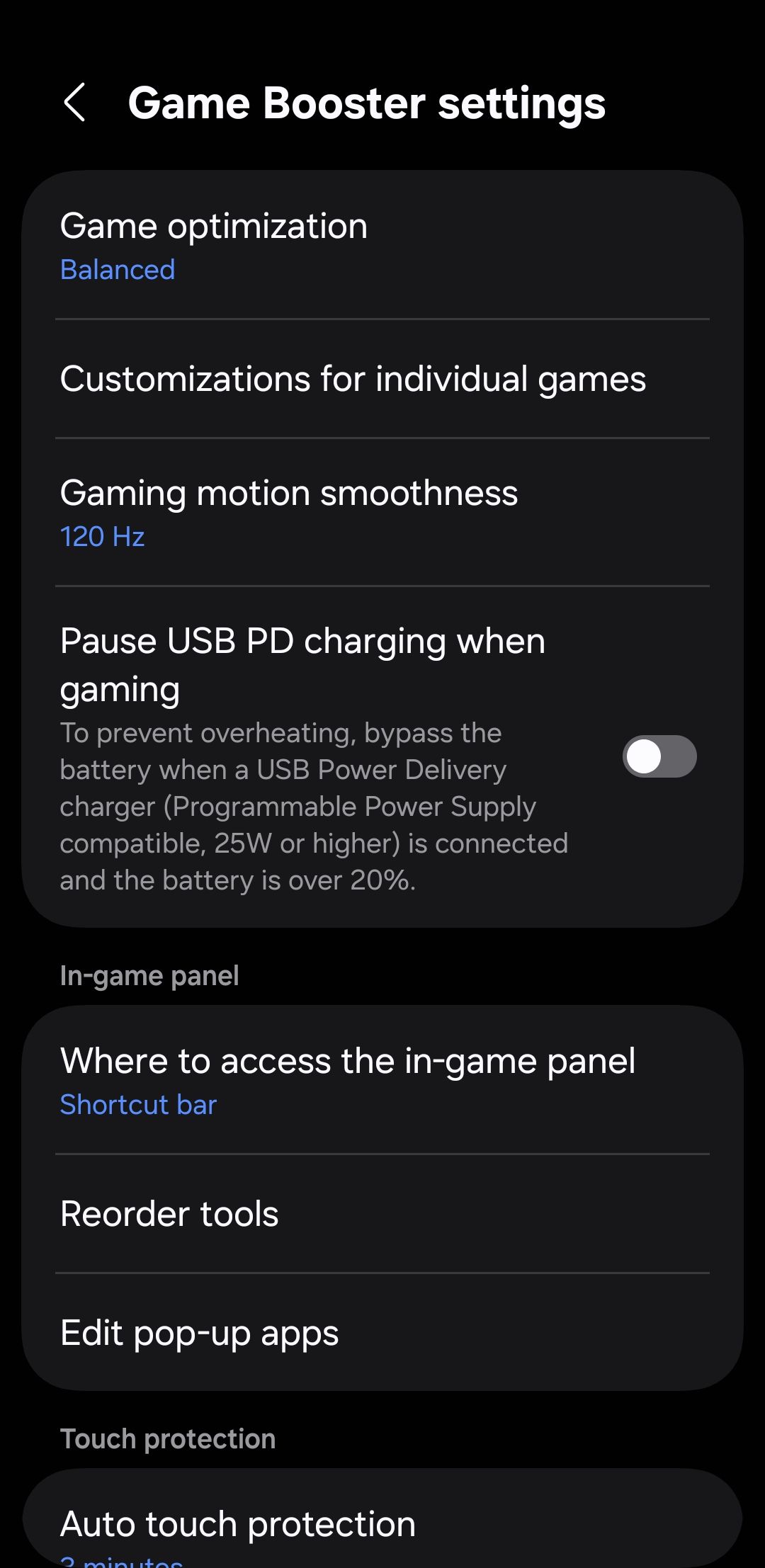
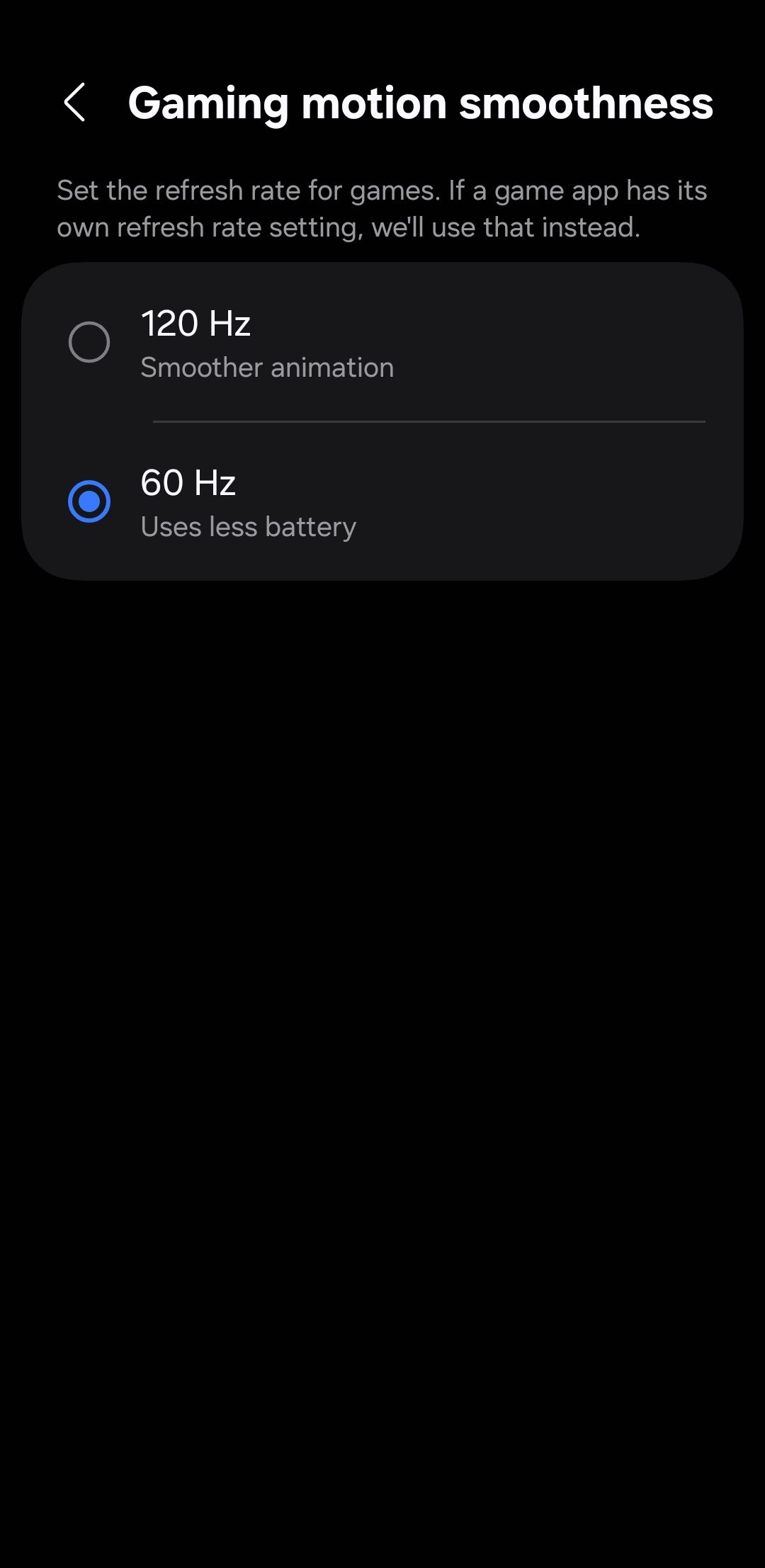
2
اعلان های ترکیبی و پانل تنظیمات سریع برای کنترل سریعتر
به طور پیش فرض ، پایین کشیدن از وسط صفحه فقط اعلان ها را در یک UI 7 نشان می دهد. برای دسترسی به تنظیمات سریع مانند Wi-Fi ، Bluetooth یا چراغ قوه ، باید از گوشه بالا سمت راست بکشید. در نتیجه ، شما اغلب برای جابجایی یک تنظیم یا بررسی هشدار باید فقط به اطراف بکشید. شما یا می توانید اعلان ها یا تنظیمات سریع را ببینید ، اما هر دو به یکباره نیست.
خوشبختانه ، شما می توانید هر دو صفحه را در یک نمای یکپارچه واحد ، شبیه به نحوه کار در نسخه های قبلی UI ، ترکیب کنید. برای انجام این کار ، برای مشاهده تنظیمات سریع خود از گوشه بالا سمت راست صفحه خود بکشید و برای ویرایش آن روی نماد مداد ضربه بزنید. روی تنظیمات پانل در گوشه بالا سمت چپ ضربه بزنید و با هم انتخاب کنید.
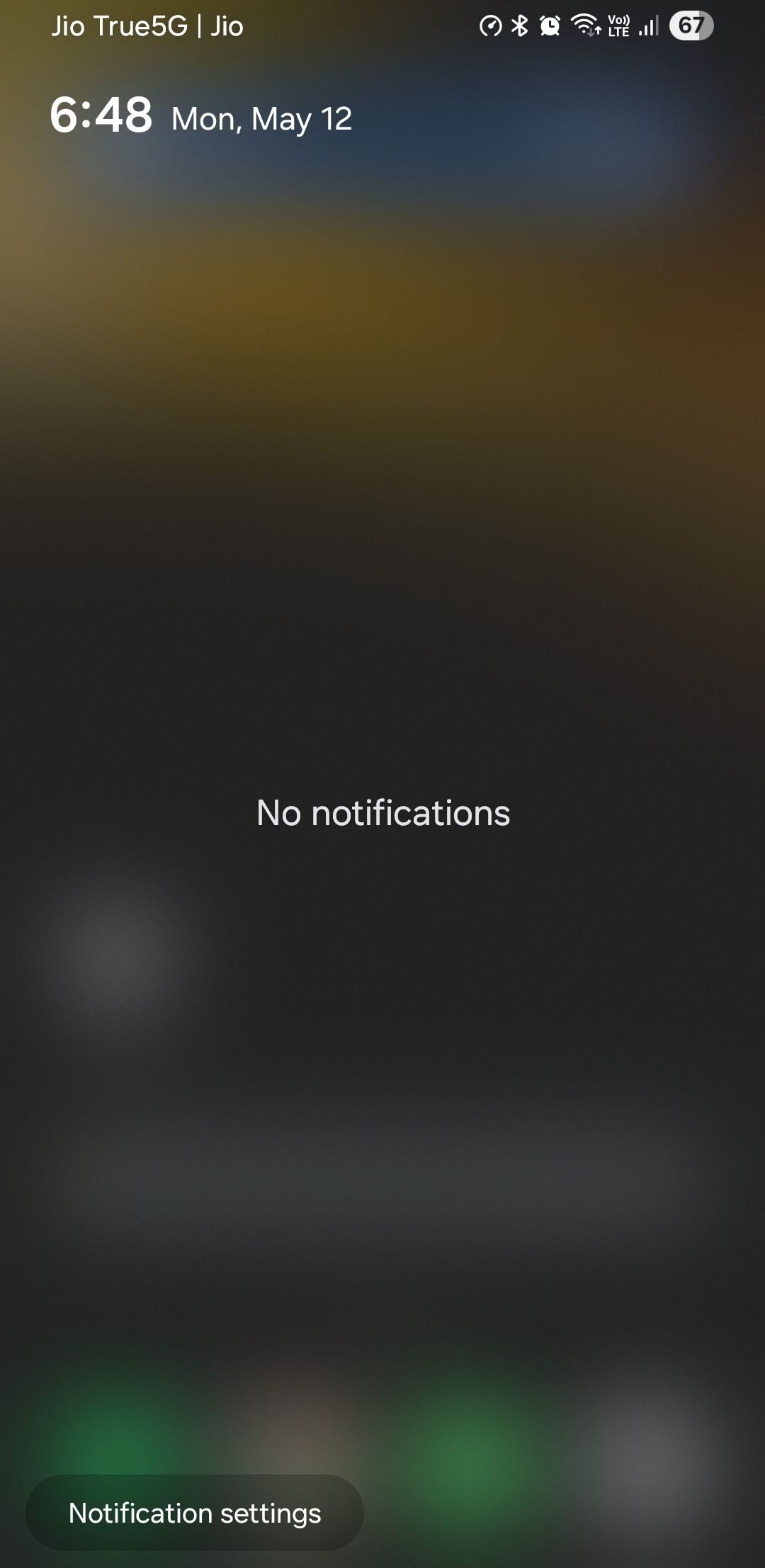
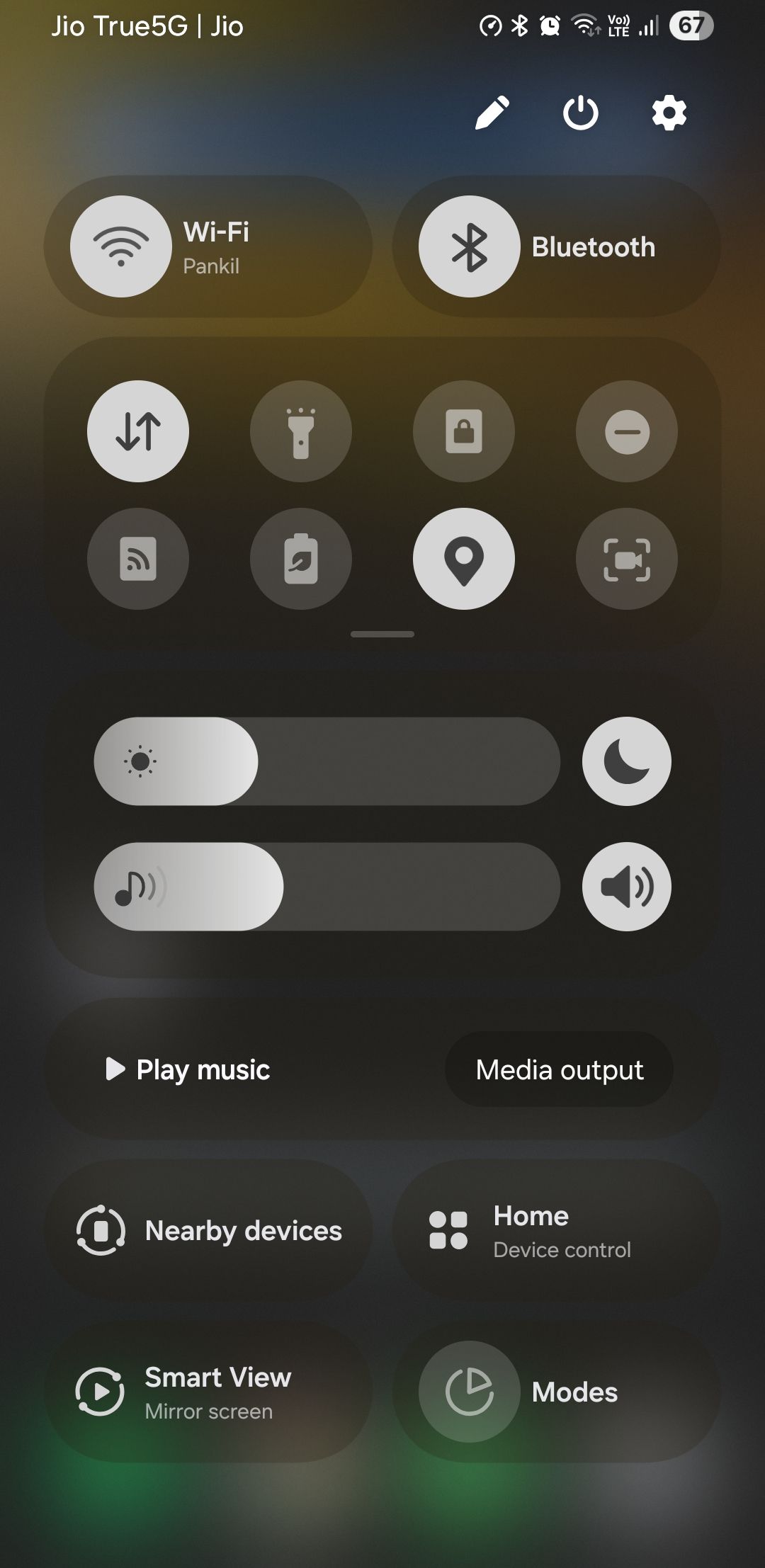
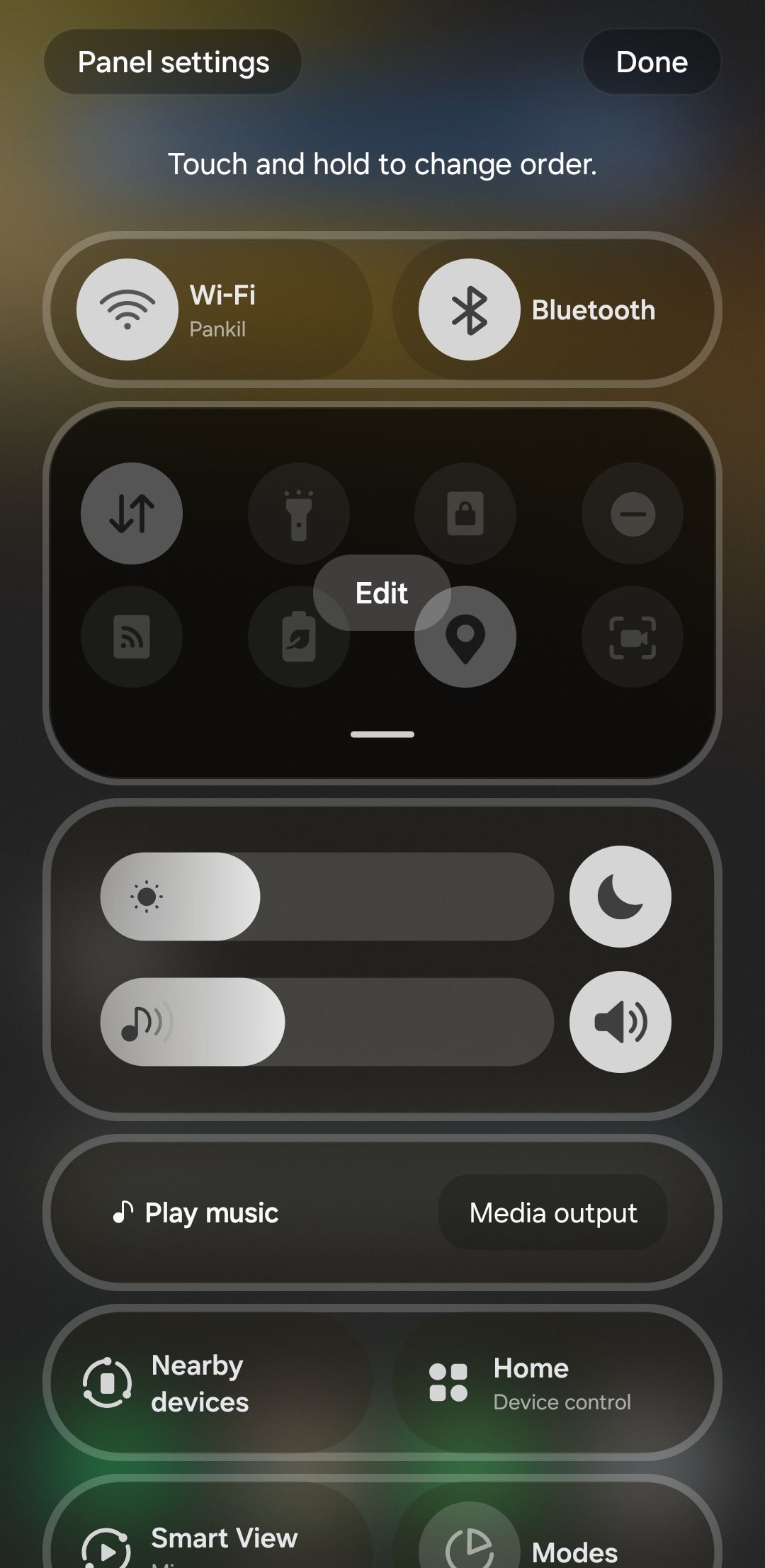
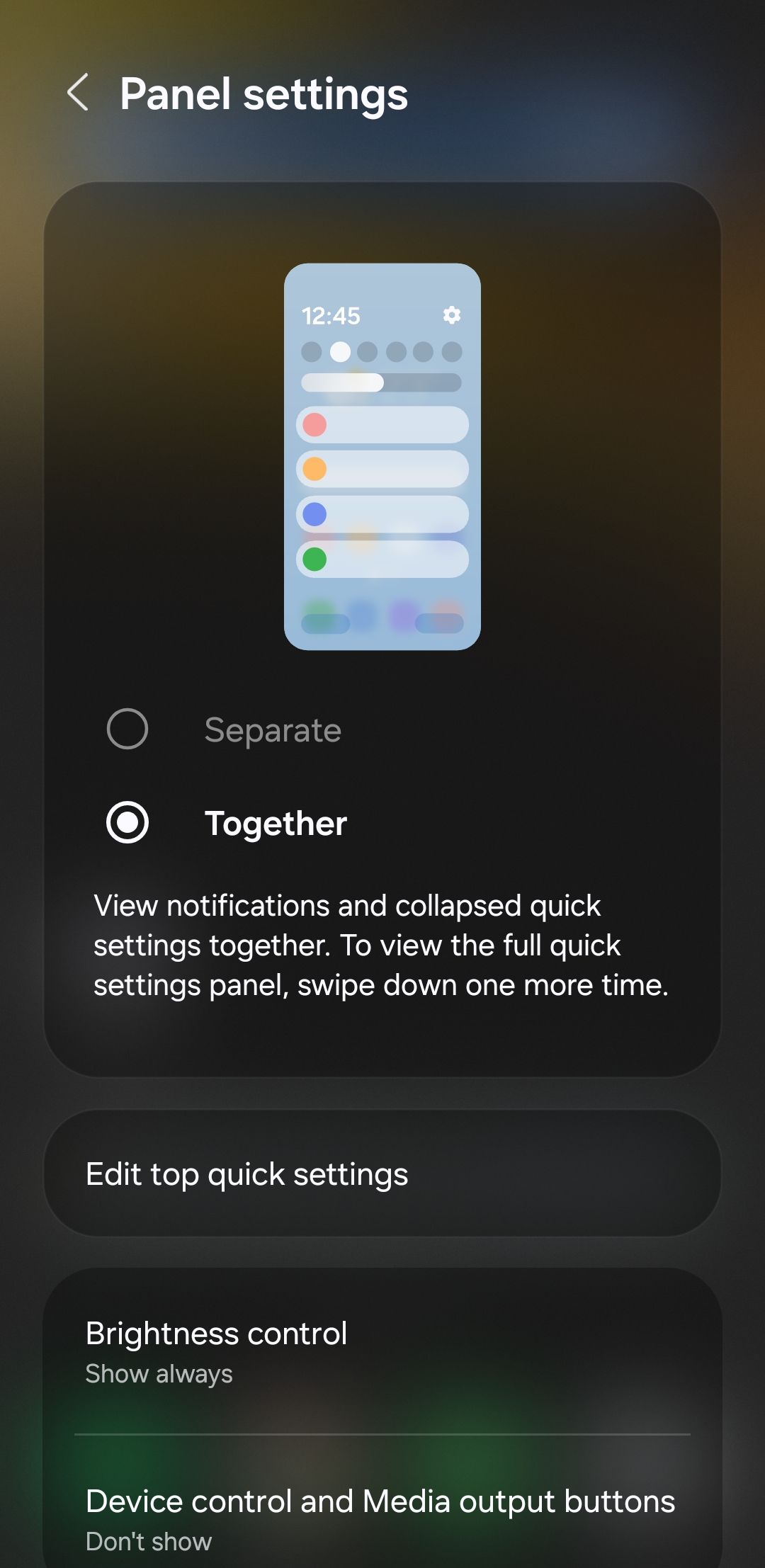
1
نوار فعلی را شخصی سازی کرده است
یکی از مفیدترین ویژگی های معرفی شده در One UI 7 نوار اکنون است که به روزرسانی های زمان واقعی و اعلان های زنده را در پایین صفحه قفل قرار می دهد. پس از باز کردن دستگاه ، این اعلان ها در گوشه سمت چپ بالای صفحه نیز ظاهر می شوند.
به طور پیش فرض ، نوار اکنون هشدارهایی را از طیف گسترده ای از برنامه ها از جمله رسانه پخش کننده ، نقشه های گوگل ، ساعت ، یادداشت های سامسونگ و موارد دیگر نشان می دهد. در حالی که این می تواند مفید باشد ، هر برنامه به آن نوع دید نیاز ندارد. به عنوان مثال ، من به روزرسانی های زنده از ضبط صوتی و سامسونگ سلامت غیر ضروری پیدا کردم ، بنابراین به سرعت آنها را غیرفعال کردم.
برای شخصی سازی نوار اکنون ، به تنظیمات> قفل صفحه و AOD> Now Bar بروید. از آنجا ، لیستی از برنامه های سازگار را با ضربات در کنار آنها مشاهده خواهید کرد. به سادگی بسته به آنچه در واقع می خواهید به صورت زنده روی صفحه قفل خود ببینید ، هر یک را فعال یا غیرفعال کنید.
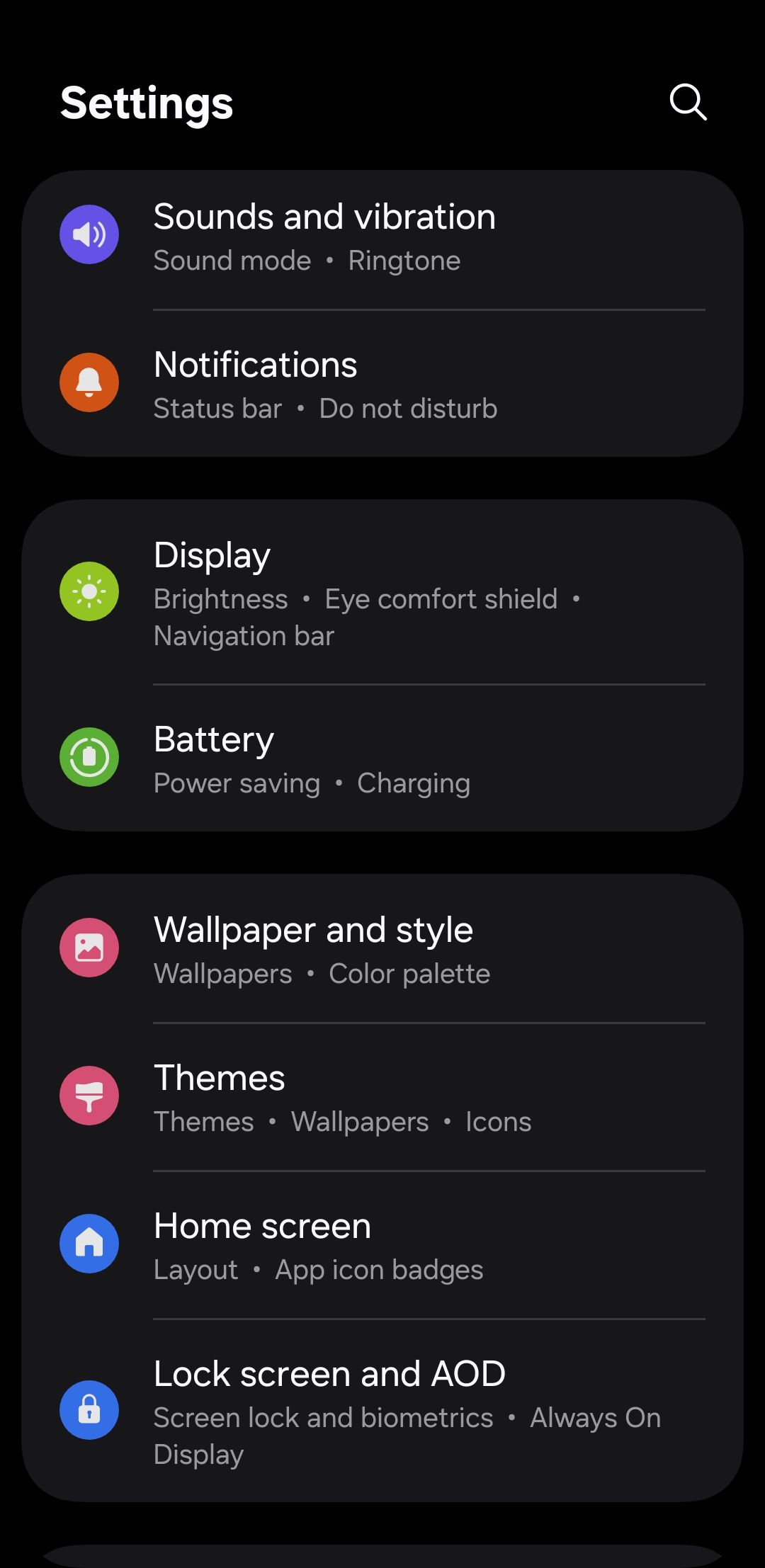
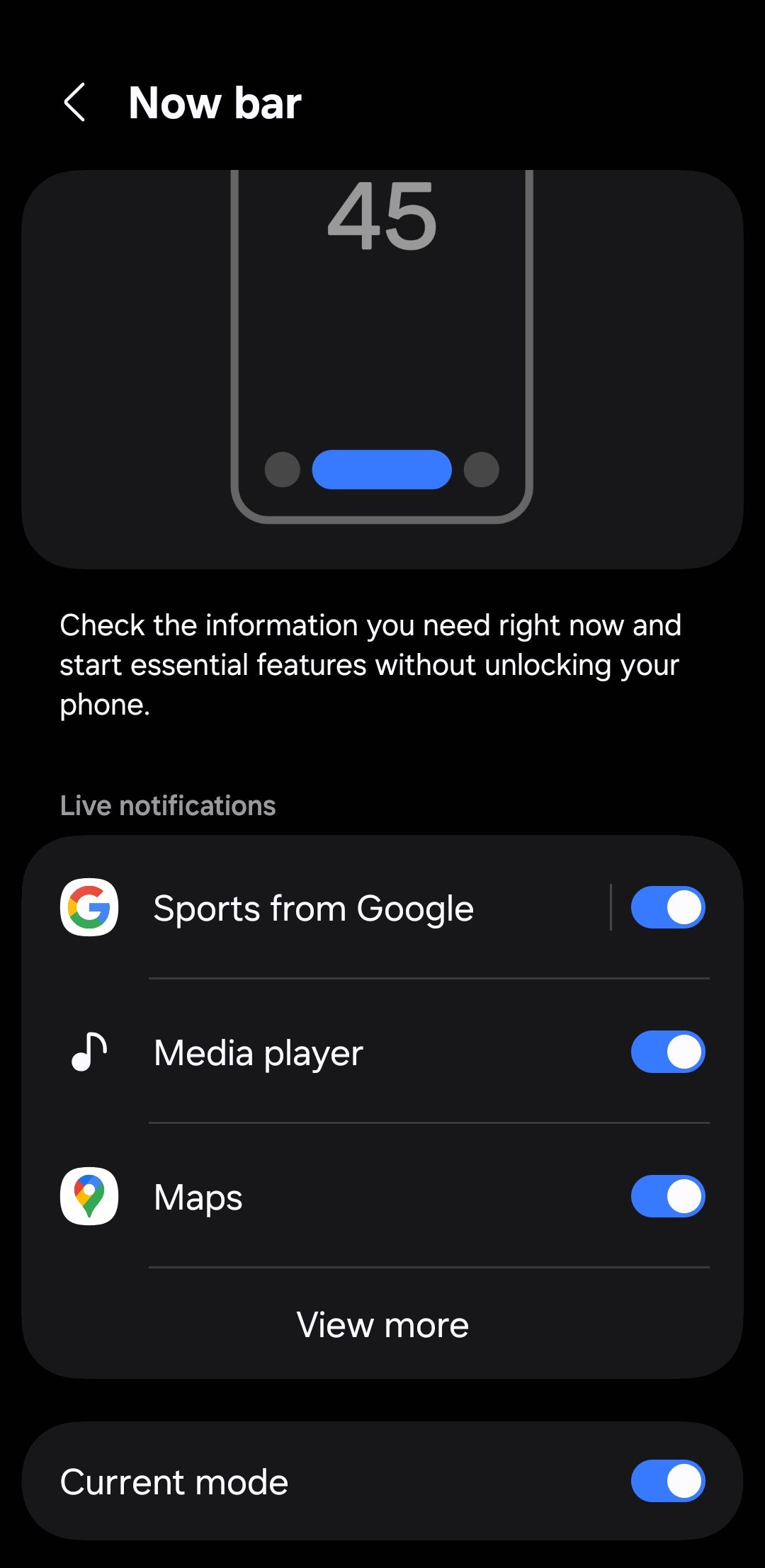
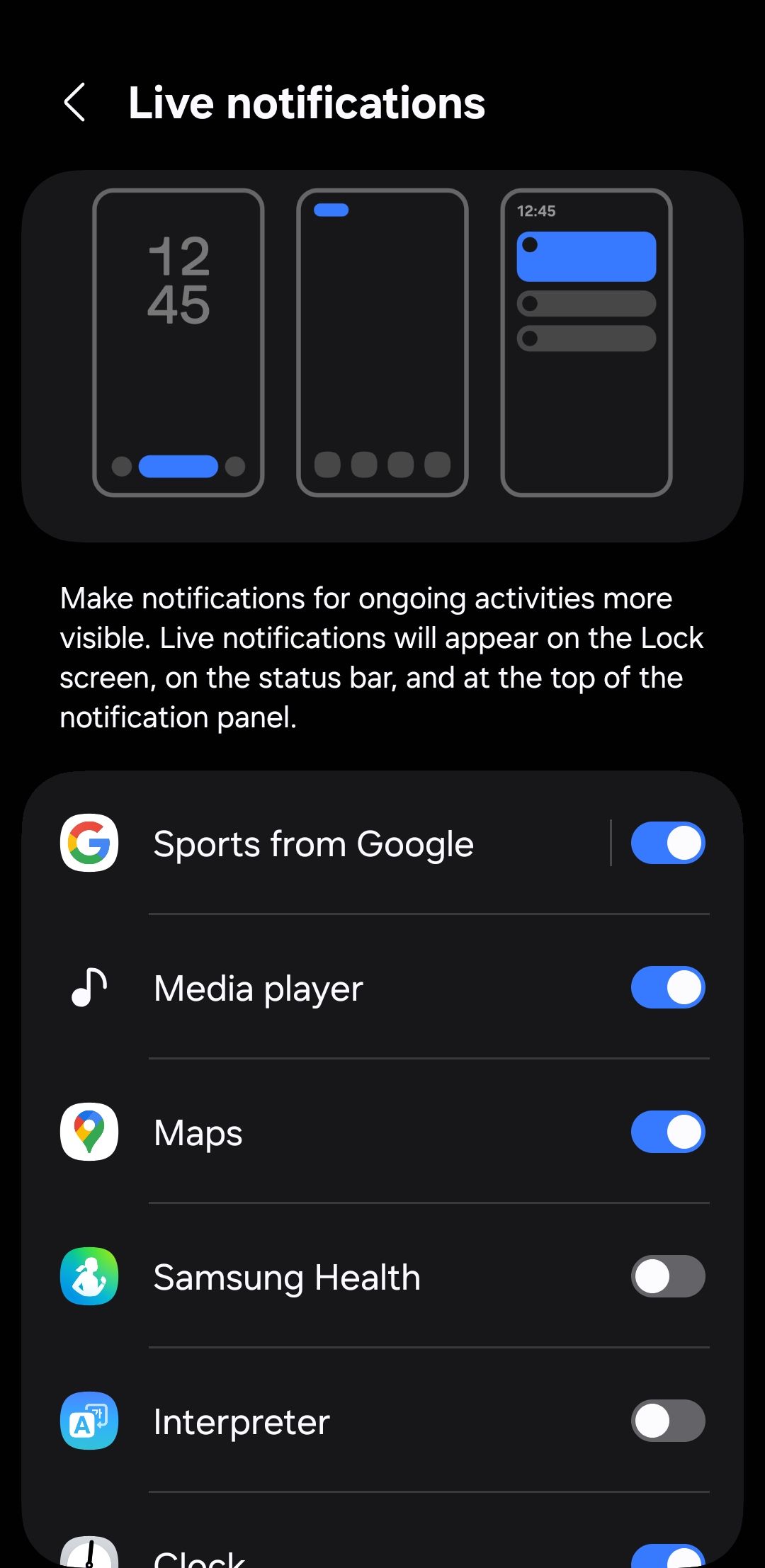
به روزرسانی One UI 7 باعث ایجاد تغییرات شدید در دستگاه های کهکشان نشده است ، اما مطمئناً تجربه کاربر را به روش های معنی دار تصحیح کرده است. با این حال ، اگر تنظیمات ذکر شده در بالا را کاوش نکرده اید ، ارزش آن را دارد که آنها را امتحان کنید. آنها می توانند به شما در ایجاد یک تجربه شخصی تر کمک کنند که متناسب با روال روزمره شما باشد.